Når du opretter en DVD-disk med videofiler, især videoer optaget af dig selv, er du nogle gange ikke tilfreds med videoeffekten. Bare rolig. Aisesoft DVD -skaber giver dig forskellige redigeringsmuligheder for at forskønne videoeffekten. Du kan justere lysstyrken, mætning, farvetone og kontrasten for videoen. Hvis videoen er lang, men du bare har brug for en bestemt del, skal du bruge Trim-funktionen. For at få det til at passe til skærmen kan du ændre billedformatet og skære de sorte kanter. For at gøre det mere specielt skal du tilføje nogle ord eller billede som vandmærke.
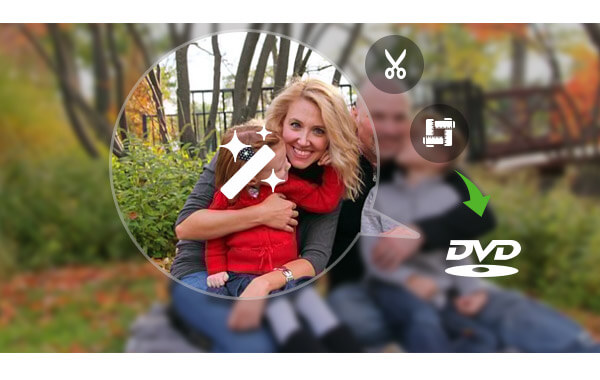
Rediger video til DVD
Indlæs fil, og klik på Rediger. Den første funktion er at justere videoeffekten. Træk linjen Lysstyrke, Mætning, Kontrast, Nuance og lydstyrke for at justere billedeffekten. Du kan se sammenligningen, når du justerer. Kontroller funktionen Deinterlacing, så videoafspilningen vil være mere flydende. Hvis du føler, at den justerede effekt er tilfredsstillende, og du vil bruge den til alle videoer, skal du klikke på Apple til alle.
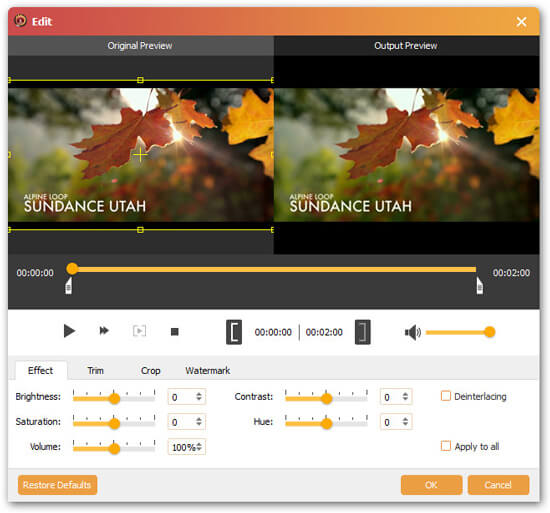
Klik på Trim. Indtast start- og sluttidspunktet eller vælg længde. Eller du kan trække linjen for at indstille den position, hvor du skal starte og slutte.
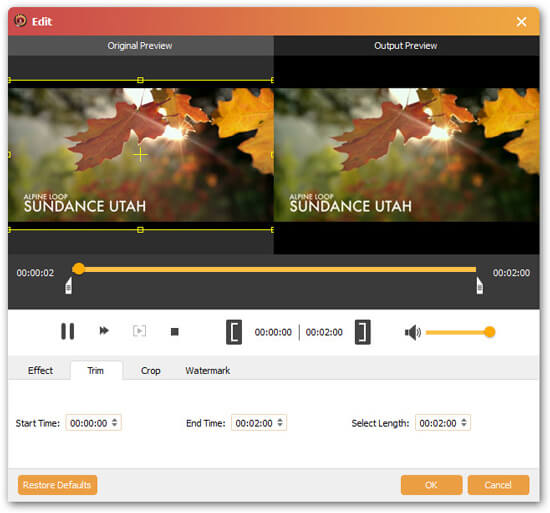
Vælg Beskæring. Standardformatet for beskæringsfeltet på skærmen er det samme som den originale fil. Du kan vælge 16: 9 eller 4: 3 i henhold til din tv-skærm. Du kan også definere billedformatet selv. Fjern først afkrydsningen Hold sideforhold, og juster derefter beskæringsboksen. Kontroller Hold aspektforhold igen. Nu kan du få en hvilken som helst del af billedet i det billedformat, du indstiller.
Til højre leverer vi 4 zoomtilstande. Prøv dem en efter en, og find den, der passer bedst til din skærm.
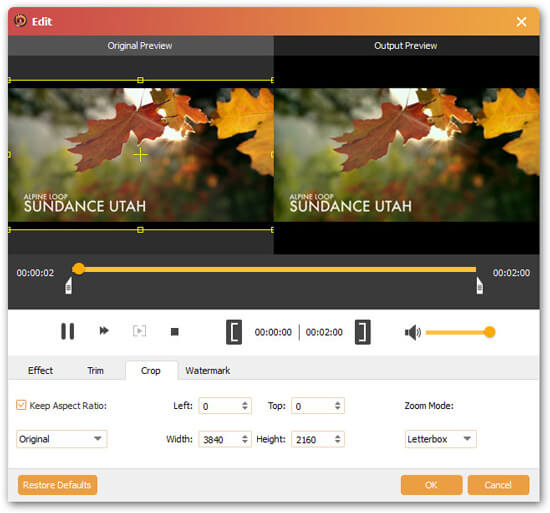
Klik på Vandmærke. Marker Aktiver vandmærke. Vælg den vandmærketype, du vil bruge, Tekst eller billede. Hvis det er tekst, skal du indtaste de ord, du vil bruge. Klik på T-knappen, og du kan ændre skrifttype, skriftstørrelse og stil osv. Klik på knappen ved siden af T og ændre ordfarve. Hvis det er Billede, skal du klikke på knappen ... for at vælge billede. Indstil placering og gennemsigtighed af vandmærket ved at ændre parametre til højre.
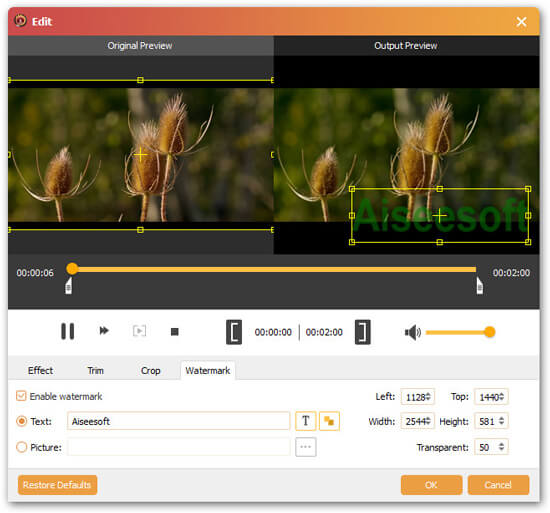
Når alle indstillinger er afsluttet, skal du klikke på OK for at gemme.

